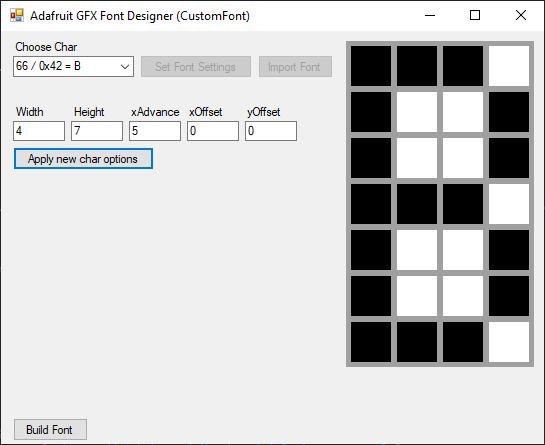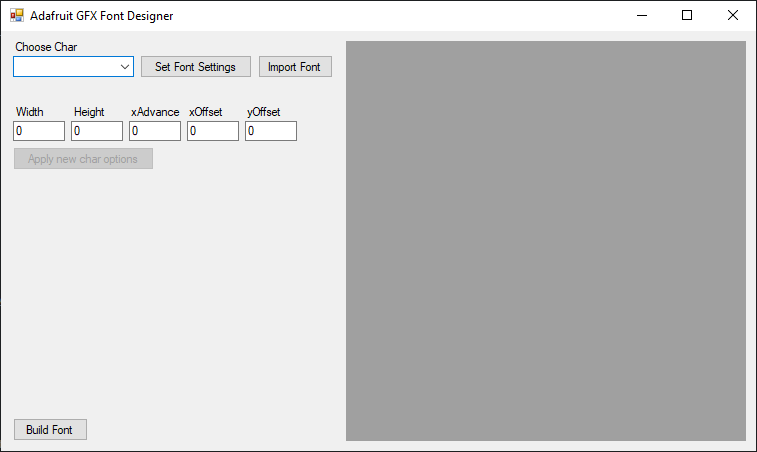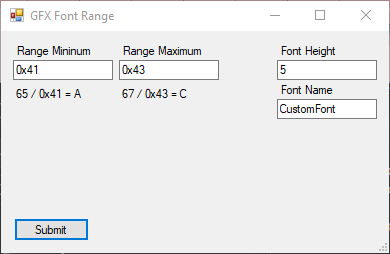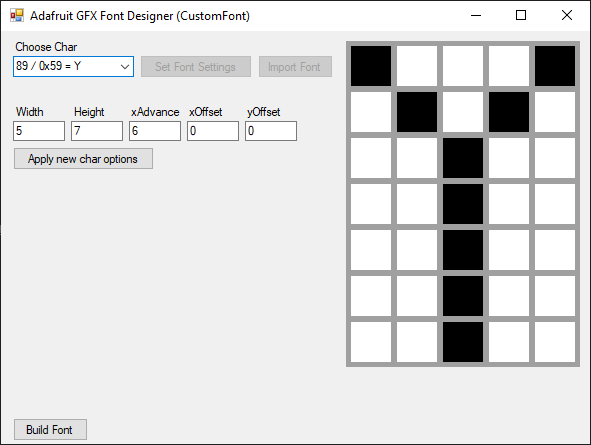AdafruitGFXFontTool
使用 Adafruit GFX 字体格式的微控制器自定义字体创建器
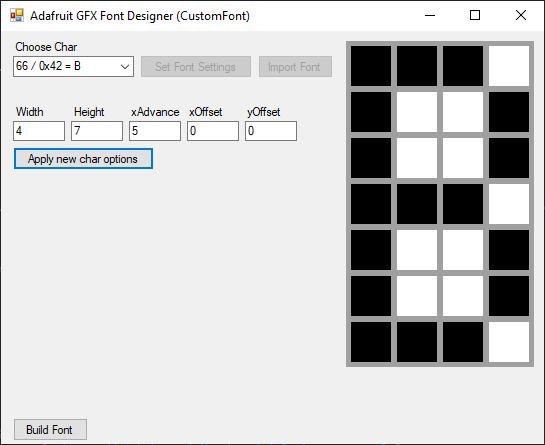
如何安装或构建以及运行项目
运行时要求:
- 任何 Windows 计算机(台式机/笔记本电脑)
- .NET框架4.8
构建要求:
- 任何 Windows 计算机(台式机/笔记本电脑)
- 视觉工作室 2022
- .NET框架4.8
下载并运行项目
- 在AdafruitGFXFontTool -Releases 下载预构建并准备运行的项目
- 解压Release.zip
- 打开 Release 文件夹并运行AdafruitGFXFont.exe
构建并运行项目
- 下载并解压源代码文件夹
- 在 Visual Studio 2022 中打开AdafruitGFXFont/AdafruitGFXFont.csproj
- 在 Visual Studio 中,选择“生成”->“生成解决方案”
- 项目将在AdafruitGFXFontbinDebug或AdafruitGFXFontbinRelease构建(默认调试)
- 生成的可执行文件将被称为AdafruitGFXFont.exe
使用项目
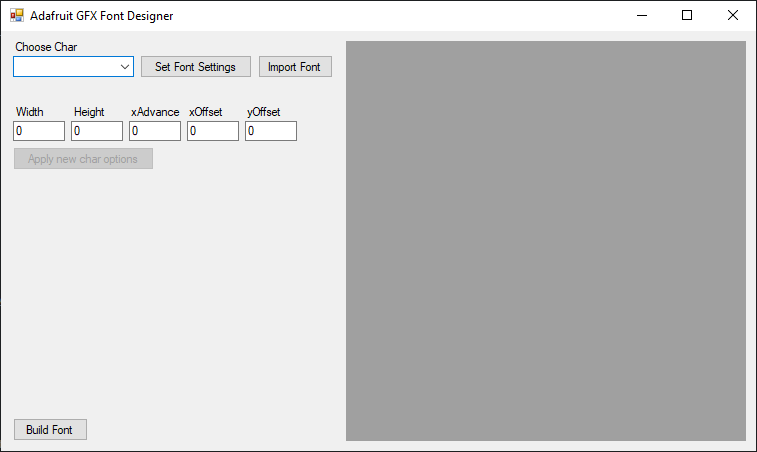
开始该项目时,您有两种选择。使用“设置字体设置”创建您自己的自定义字体或使用“导入字体”导入字体
导入自定义字体时,所有字体属性:字符范围、名称和高度也会自动导入
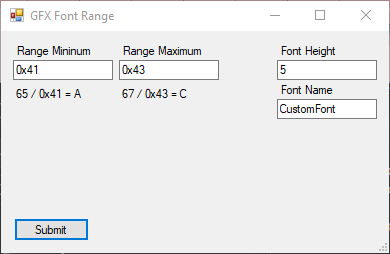
创建新字体时,您需要自己选择这些变量
- 字体名称可以是 C/C++ 变量命名规则中的任何有效变量名称
- 字体高度需要是一个数字(0-255),如 uint8_t。注意:字体高度仅用于确定新行距离(又名 yAdvance)
- 范围最小值和最大值确定要包含在字体中的 UTF-8 字符的范围。范围可以作为数字 (0-65535) 或十六进制数字 (0x00-0xfFF) 输入,如 uint16_t。
- 根据需要输入所有变量后,按提交
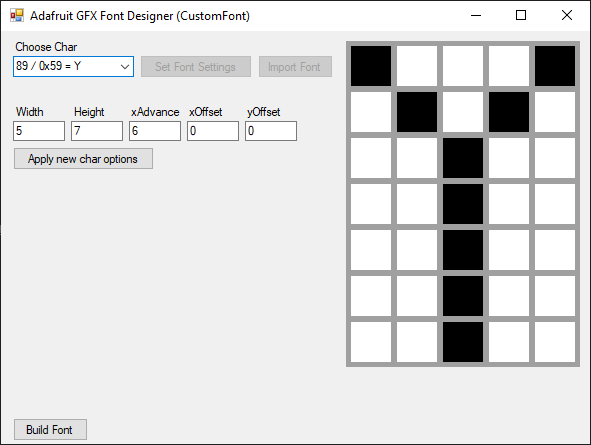
在“选择字符”标签下是一个下拉菜单,其中包含字体范围内的所有可用字符,以(int / hex = char)格式列出。选择一个开始。
选择角色后,您可以更改角色的属性:
- 宽度:角色的宽度(x 坐标大小) - 数字 (0-255),如 uint8_t
- 高度:角色的高度(y 坐标大小) - 数字 (0-255),如 uint8_t
- xAdvance:绘制字符后移动光标(x 坐标)的像素量 - 数字 (0-255),如 uint8_t
- xOffset:绘制字符之前应用于光标(x坐标)的移动量(绘制后不影响光标) - 数字(-128-127)作为int8_t
- yOffset:绘制字符之前应用于光标(u 坐标)的移动量(绘制后不影响光标) - 数字 (-128-127) as int8_t 选择所需变量后,单击应用新字符选项
当应用新的字符属性时,先前绘制的字符将被擦除,这会在屏幕的最右边留下一组白色方块。
单击方块即可开始绘画!单击时,方块将从白色切换为黑色,其中黑色是将要绘制的像素
注意:这些方块是由 C# PictureBox 元素数组构建的,对于此任务来说效率非常低,但易于调试和开发。这意味着多次点击同一个方块的速度会有延迟
完成所需字符的绘制后,单击“构建字体”并选择一个文件夹
这将在名为“{fontname}GFXFONT.h”的文件夹下输出一个文件
当这个头文件导入到项目中时,GFXfont元素可以被引用为开始时设置的字体名称
资源
- Adafruit GFX 图形库
- 我用于此字体的 LED 矩阵库:ESP32-HUB75-MatrixPanel